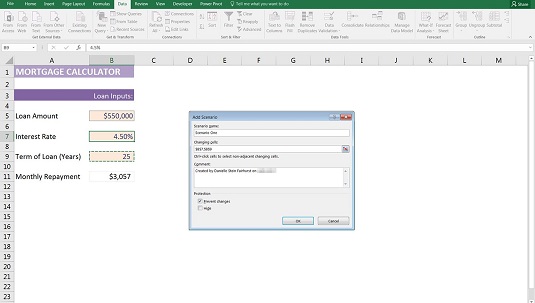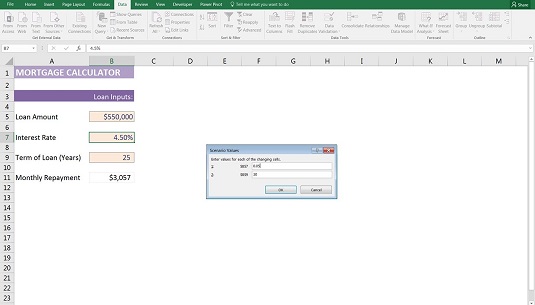Scenariobehandling er gruppert sammen med Målsøk og Datatabeller i Hva-Hvis-analyse-delen av Data-fanen. Å være gruppert med andre verktøy som er så nyttige, vil få deg til å tro at Scenario Manager også er et viktig verktøy å kjenne til. Men til tross for det nyttige navnet og det gode selskapet det holder, er Scenario Manager ganske begrenset i funksjonaliteten og er like nyttig som navnet antyder! Det er derfor ikke ofte brukt av eksperter på finansmodeller.
Sette opp modellen
For å demonstrere hvordan du bruker Scenario Manager, la oss bruke den på en enkel låneberegningsmodell. Teorien bak låneberegninger er ganske kompleks, men heldigvis håndterer Excel lån ganske enkelt.
I eksemplet som vises nedenfor, vil du se en rentekalkulator som du kan teste følsomheten til månedlige tilbakebetalinger på for endringer i renter og lånevilkår. Følg disse trinnene:
Last ned fil 0801.xlsx , åpne den og velg fanen merket 8-14, eller sett opp modellen med hardkodede inndataforutsetninger.
Sette opp PMT-funksjonen for å beregne månedlige tilbakebetalinger på lån.
I celle B11, skriv =PMT( og trykk Ctrl+A.
Dialogboksen Funksjonsargumenter vises.
PMT-funksjonen krever følgende innganger:
- Sats: Renten.
- Nper: Antall perioder over lånets løpetid.
- Pv: Nåverdien av lånet (beløpet som er lånt).
- Fv: Beløpet som gjenstår ved slutten av låneperioden. (I de fleste tilfeller ønsker du å betale hele beløpet tilbake i løpet av låneperioden, så du kan la dette stå tomt.)
- Type: Om du vil at betalingene skal skje i begynnelsen eller slutten av perioden. (Du kan la dette stå tomt for formålet med denne øvelsen.)
Koble feltene i dialogboksen Funksjonsargumenter til inngangene i modellen din.
PMT-funksjonen returnerer det årlige tilbakebetalingsbeløpet. Fordi du ønsker å beregne det månedlige tilbakebetalingsbeløpet, kan du ganske enkelt dele hele formelen med 12, men fordi renten øker, er det mer nøyaktig å dele hvert felt med 12 i formelen. Så satsen i det første feltet konverteres til en månedlig sats, og antall perioder i det andre feltet konverteres også til en månedlig sats.
Klikk OK.
Formelen er =PMT(B7/12,B9*12,B5).
Denne funksjonen returnerer en negativ verdi fordi dette er en utgift. For dine formål her, endre den til en positiv ved å gå foran funksjonen med minustegnet.
Bruker Scenario Manager
Nå kan du bruke Scenario Manager til å legge til noen scenarier. Du vil vite virkningen av endringer i inndata på dine månedlige tilbakebetalinger. Følg disse trinnene:
På Data-fanen, i Prognose-delen av båndet, klikker du på What-if Analysis-ikonet, og velger Scenario Manager fra rullegardinlisten.
Dialogboksen Scenariobehandling vises.
Klikk på Legg til-knappen for å lage et nytt scenario.
Dialogboksen Legg til scenario vises.
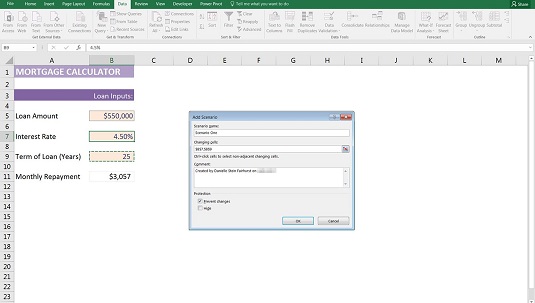
Bygg scenariet ved hjelp av Scenario Manager.
Skriv inn et navn for det første scenariet i Scenarionavn-boksen (for eksempel Scenario One).
Skriv inn cellereferansene for de variable cellene i boksen Endre celler.
Skill hver referanse med et komma (hvis det er mer enn én), men ikke bruk mellomrom. Du kan også holde nede Ctrl-tasten og klikke på hver celle i regnearket for å sette inn referansene i boksen.
Klikk OK.
Dialogboksen Scenarioverdier vises med de eksisterende verdiene (0,045 for renten og 25 for årene).
Klikk OK for å godta disse verdiene som Scenario One.
Klikk på Legg til for å legge til et annet scenario.
Dialogboksen Legg til scenario vises igjen.
Skriv inn et navn for det andre scenariet i Scenarionavn-boksen (for eksempel Scenario to).
Klikk OK.
Dialogboksen Scenarioverdier vises igjen.
Skriv inn variablenes verdier for dette scenariet (for eksempel 0,05 for renten og 30 for årene).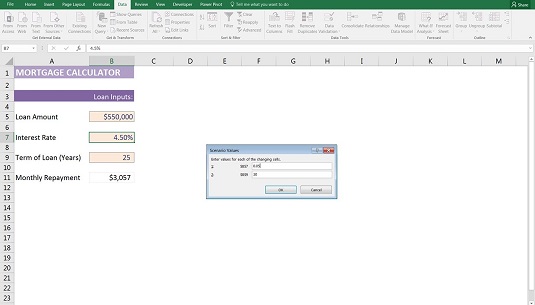
Angi scenarioverdier ved hjelp av Scenario Manager.
Klikk OK.
Du kommer tilbake til Scenariobehandling-dialogboksen.
Følg trinn 7 til 9 igjen for å lage flere scenarier.
Etter at du har laget alle scenariene, kan du bruke Scenario Manager til å se hvert scenario ved å klikke på Vis-knappen nederst.
Inngangene endres automatisk for å vise scenariene.
Scenarier er arkspesifikke, noe som betyr at de bare eksisterer i arket der du opprettet dem. Så når du leter etter scenariene du har laget, må du velge riktig ark i modellen.